如何禁止特定IP访问电脑共享文件?可以这样设置
软件云 人气:2通常情况下,为了方便企业员工共享文件资料,大家可以在各自电脑中开启共享访问权限,使得局域网用户可以共享文件。当然了,为了文件安全,在特定的场景下可以针对一些IP进行限制访问,禁止其访问共享文件,操作方法如下
如何设置禁止特定IP访问共享文件服务器?
点按快捷键【Windows+R】,唤出运行窗口,输入secpol.msc,点击确定,
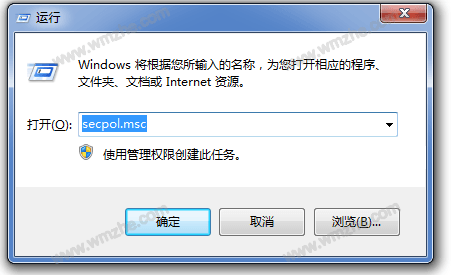
打开本地安全策略窗口,如图,在左侧找到【IP安全策略,在本地计算机】,鼠标右击,弹出菜单,选择【创建IP安全策略】,

出现向导提示,点击下一步,如图,在名称中输入【禁止特定IP访问】,在描述中输入要禁用的IP,进行下一步,


如图,查看安全通讯请求,不勾选【激活默认响应规则】,点击下一步,完成IP安全策略向导。

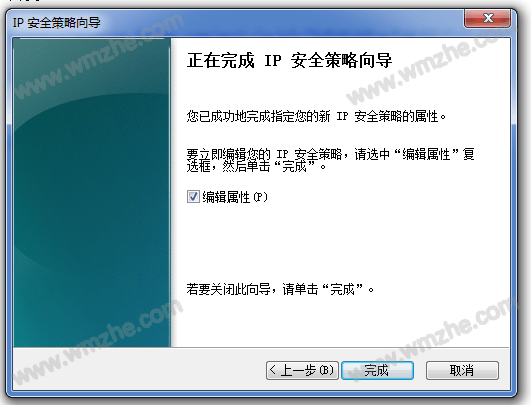
弹出【禁止特定IP访问属性】窗口,点击下方【添加】,选中新建IP筛选器列表,点击【编辑】,
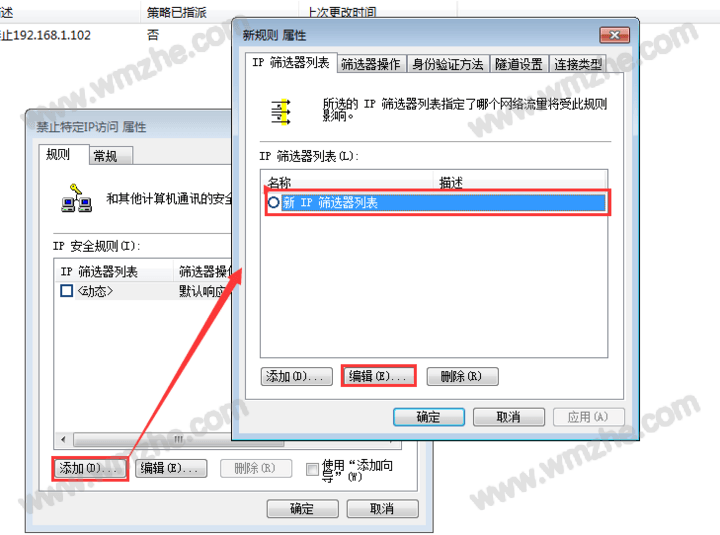
如图,点击【添加】,进行下一步,填写描述(随便写),继续点击下一步,

弹出窗口,点击【源地址】,选择【一个特定的IP地址或子网】,在下方【IP地址或子网】中输入需要禁止访问的特定IP,点击下一步,

点击目标地址,选择【我的IP地址】,继续下一步,

选择IP协议类型,点击【任何】,进行下一步,直至完成,

点击确定,返回禁止特定IP访问属性窗口,点击【筛选器操作】选项,选中【新筛选器操作】,进行编辑,
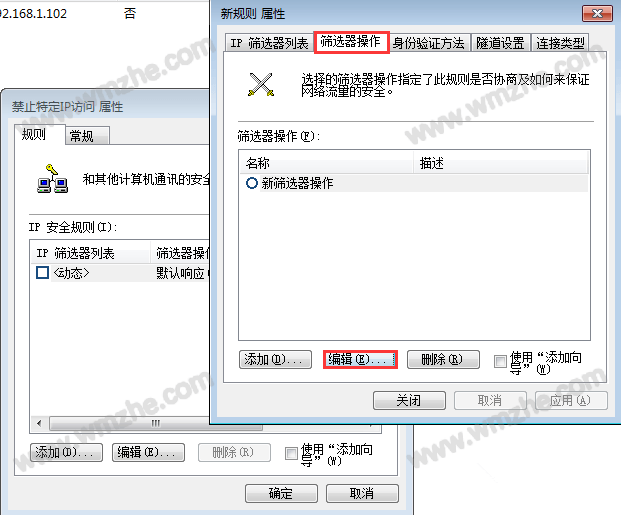
如图,勾选【阻止】,依次点击确定,返回窗口,

在新建的策略上方点击右键,弹出菜单,选择【分配】,即可禁止这一IP访问局域网共享文件。
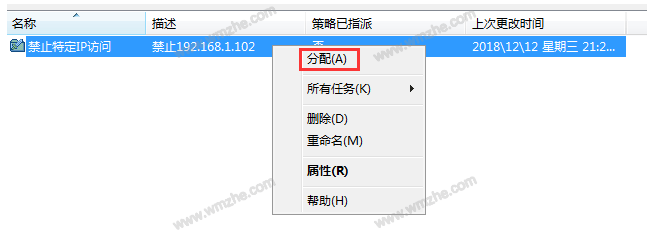
如果企业电脑中安装了共享文件管理系统,可以通过软件进行设置,这里不做说明。了解更多精彩教程资讯,关注www.softyun.net/it.html。
加载全部内容